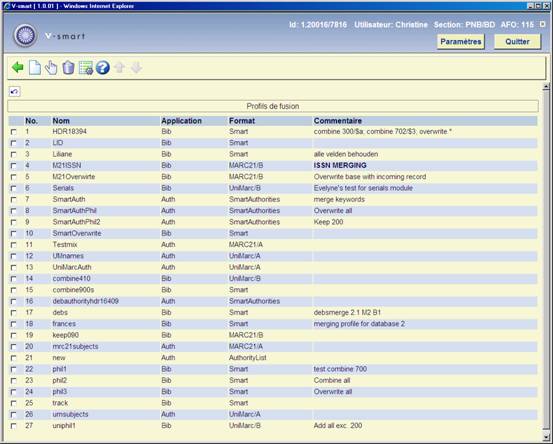
Un profil de fusion est un ensemble de règles servant à fusionner des notices. Il doit y avoir au moins un profil de fusion avant de pouvoir fusionner deux notices.
La zone action vous propose les actions suivantes:
· Écraser - Si la zone existe dans la notice fusionnée, alors la zone équivalente de la notice principale sera remplacée par la zone provenant de la notice fusionnée.
· Écarter - Si la zone existe dans la notice fusionnée, alors la zone fusionnée sera écartée avec la notice fusionnée. La zone correspondante de la notice principale sera enregistrée sans modifications. Cette action sera entreprise par défaut pour toutes les zones pour lesquelles aucune règle de fusion n'a été spécifiée.
· Ajouter - Si la zone existe dans la notice fusionnée, alors la zone de la notice fusionnée sera ajoutée à la notice principale, si une zone équivalente n'existe pas encore dans la notice principale.
· Combiner - Si la zone existe dans la notice fusionnée, alors la zone de la notice fusionnée remplacera celle qui existe dans la notice principale. Si la zone existe dans la notice fusionnée, et qu'elle n'existe pas dans la notice principale, alors la zone de la notice fusionnée sera ajoutée à la notice principale. Note: lorsque vous combinez des zones, le contenu de celles-ci sera comparé en se servant des sous-zones spécifiées dans la zone "Sous-zones pour comparaison" de l'écran Règle du profil de fusion.
Attention
L'enregistrement qui contient la version finale est appelé notice principale. La notice qui va être fusionnée avec la notice principale est appelée notice fusionnée.
Une zone de la notice fusionnée ne peut être ajoutée à la notice principale, si elle n'a pas été définie comme pouvant être répétée dans le Format.
Une zone de la notice fusionnée ne peut être ajoutée à la notice principale, si la zone a atteint le nombre maximal d'occurrences définies pour cette zone dans le Format.
Après la sélection de cette option, un écran sommaire s'affichera avec tous les profils déjà définis:
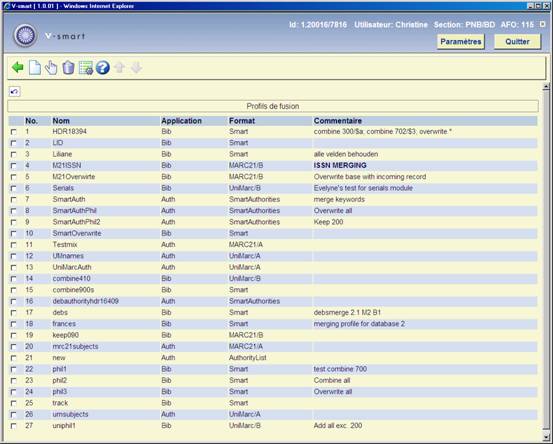
: Après la sélection de cette option, un écran de saisie s'affichera. Consulter la section 115.3.1.
: choisissez une ligne puis cette option pour modifier les règles. Consulter la section 115.3.1.
: choisissez une ligne puis cette option pour la supprimer.
: choisissez une ligne puis cette option pour modifier les propriétés générales. Consulter la section 115.3.1 pour une description de l'écran de saisie.
: Après la sélection de cette option, un écran de saisie s'affichera:

Nom : nom du profil de fusion.
Format : cliquez sur la flèche vers le bas pour sélectionner le Format pour votre nouveau profil de fusion.
Commentaire : texte qui décrit le profil de fusion.
Notes
Une règle peut être définie pour chaque zone du Format employé dans un profil de fusion. Néanmoins, toutes les zones du Format employé, ne requièrent pas une règle.
Vous ne pouvez définir qu'une règle par zone. Vous ne pouvez pas définir de règles pour une sous-zone.
Après avoir stocké ceci, vous devez choisir le nouveau profil à partir de la liste sommaire pour commencer à ajouter des règles:

: choisissez une ligne puis cette option pour modifier les propriétés. Voir ci-dessus pour une description de l'écran de saisie.
: choisissez une ligne puis cette option pour la supprimer.
: Après la sélection de cette option, un écran de saisie s'affichera:

Zone : cliquez sur la flèche vers le bas pour sélectionner la zone de l'enregistrement pour laquelle vous désirez appliquer cette règle.
Action : cliquez sur la flèche vers le bas pour sélectionner l'action que vous désirez appliquer sur la zone sélectionnée.
Sous-zones pour comparaison : si vous avez sélectionné "Combiner" dans la zone action, introduisez alors les codes des sous-zones qui doivent permettre la comparaison, séparés par des virgules.
Notes
Pour définir le profil de fusion par défaut pour toutes les zones, sans règles spécifiques, sélectionner un astérisque (*) dans la zone Zone. Sinon le programme emploie la règle par défaut avec l'action : Ecarter.
Vous ne pouvez assigner qu'une règle à une zone. Vous ne pouvez pas assigner une règle à une sous-zone.
Le programme vous permet d'assigner une règle pour chaque zone du Format dans votre profil de fusion. Néanmoins le programme ne requiert pas une règle pour toutes les zones du Format employé dans le profil de fusion. Pour les zones pour lesquelles aucune règle n'a été définie, il emploiera la règle par défaut dont l'action est "écarter".